- 1.C盘双击不克不及打开~还弹出1个会话框。让我选择一步伐。他们说是AUTO什么病毒来着。可是我怎么也杀没完。
-
-
 答案:
答案:- 1、打开使命办理器(ctrl+alt+del或使命栏右键点击也可),终止所有ravmone.exe的进程2、步入c:\windows,删除此中的ravmone.exe 三、步入c:\windows,运行regedit.exe,在左边依次点开HK_Loacal_Machine\software\Microsoft\windows\Curre ntVersion\Run\,在右面可以看到一项数值是c:\windows\ravmone.exe的,把他删撤除四、完成后,病毒就被断根了。 对移动存储设备,如果中毒,则把文件夹选项中隐藏受掩护的操作系统文件钩掉,点上预示所有文件日文件夹,点击确定,然后在移动存储设备中会看到如下几个文件,autorun.inf,msvcr71.dl,ravmone.exe,都删撤除,还有1个后缀为tmp的文件,也可以删除,完成后,病毒就断根了。
到此截止,您机器上的"木马"就算纯粹排除了。
此刻是您的移动设施,起首你您的移动设施拔出,再插入(这个步调不克不及少)。在我滴电脑中该盘符上按住鼠标右键。检查第1个选项是否为"Auto",如果是,那就是该盘已中马,如果不是,可以放心双击使用。
如果为"Auto"了,目前有两种处理完成方法: 1,格局化该移动设施,该法删除比较彻底,适合文件不多、空间不大的移动设施,格局化后,问题纯粹处理完成2,点右键选择"打开"(千万不克不及双击打开,否则木马又会进行复制),找到该盘下的ravmonE.exe文件,autorun文件,超级文本以fot开头的文件,全部删除(autorun、超级文本以fot为隐藏,可以在我滴电脑窗口最上端-东西-文件夹选项-查看-预示所有隐藏文件让它预示),在确定没有上述文件后,退出U盘,再插入检查是否有"Auto",如果没有,则删除成功。
总结一下: 1、避免中此种木马只需在开启移动设施的时辰右键-打开步入即可,这样复印或打开盘内文件均不会被感染,木马的传播方式是"双击该盘盘符". 2、通过察看是否有"Auto"判断该盘是否中过此类木马,再通过"Auto"处理完成方案进行处理
- 此FAQ对你有帮助吗?[ 是 | 否 ] | 收藏 | 来源:Myprice价格网
- 2.创新声卡驱动重启后无法保存自定义设置?
-
 答案:
答案:- 先把杀毒软件所有实时监控关闭,然后重新启动操作系统(必须);启动系统后进行自定义设置,设置完成后再打开实时监控,重新启动操作系统就可以啦。
-
- 3.在添加效果器的时候两种以上的相互冲突,只要试着去掉一些意义重复的效果器,一般就可以了,这点对此有同問題的朋友也是一个好的提示。
-
 答案:
答案:- 1.音箱设置改成5.1声道,不过官方驱动可以不用改。 2.如果还不行,请换一个驱动试试,最好装游飘里面的官方驱动。
-
- 4.在windows里出现一些异常的竖线或不规则的小图案
-
 答案:
答案:- 此类故障一般是由于显卡的显存出现问题或显卡与主板接触不良造成,需要清洁显卡金手指部位或更换显卡即可予以解决。
-
- 5.在windows里面出现文字,画面显示不完全
-
 答案:
答案:- 对此可按上面花屏的方案予以解决,如若画面能够看清,只要删除显卡驱动程序,再重新启动计算机装入显卡驱动程序即可予以解决
-
- 6.windows98里面出现花屏,看不清字迹
-
-
- 7.显示颜色不正常
-
-
- 8.开机无显示
-
-
- 9.声卡驱动程序载入后,计算机不能启动到win98桌面
-
-
- 10.声音输出质量不佳,常出现沙哑或其它不正常的声音
-
 答案:
答案:- 此类故障一般出现在主板自带的声卡上,如intel815主板自带的AC97声卡,对此我们只要将其line in、mic等输入设备的音量调小即可解决问题。
-
- 11.由于声卡原因,经常性死机
-
-
- 12.在WINDOWS下声音播放正常,在DOS下无音
-
-
- 13.播放CD无音
-
 答案:
答案:- 此故障一般是用户没有接入声卡与光驱之间的音频线导致 ,接入音频线即可。
-
- 14.在WINDOWS下不能录音
-
-
- 15.WAV文件能正常发音,但播放MIDI文件无声
-
-
- 16.音箱发出刺耳的声音或其它不正常声音
-
 答案:
答案:- 此现象一般是因为声卡与带有磁性的设备如喇叭等过近产生自激所致,将声卡插入离这些设备远些的插槽即可解决。
-
- 17.驱动程序正确装入完成后声卡无声
-
-
 答案:
答案:- 首先,看声卡与音箱的接线是否正确,音箱的信号线应接入声卡的speaker或spk端口,倘若接线无误再进入控制面板的多媒体选项,看里面有无声音设备,有设备说明声卡驱动正常装入,否则驱动程序未成功安装或存在设备冲突,如若存在设备冲突可按下法解决:
1)将声卡更换一下插槽(就笔者经验,将声卡、MODEM等扩展卡插入二、三、四、五槽较好,因为一槽一般均会与显卡造成冲突)。
2)进入声卡资源设置选项看其资源能否更改为没有冲突的地址或中断。
3)进入保留资源项目,看声卡使用资源能否保留不让其它设备使用。
4)看声卡上有无跳线能否更改中断口。
5)关闭不必要的中断资源占用,例如ACPI功能,USB口,红外线等设备。
6)升级声卡驱动程序。 - 此FAQ对你有帮助吗?[ 是 | 否 ] | 收藏 | 来源:Myprice价格网
- 18.声卡驱动正确但无法安装驱动,WINDOWS提示没有发现硬件驱动程序
-
-
 答案:
答案:- 此类故障一般是由于在第一次装入驱动程序时没有正常完成,或在CONFIG.SYS、自动批处理文件AUTOEXEC.BAT、DOSSTART.BAT文件中已经运行了某个声卡驱动程序,对此可以将里面运行的某个驱动程序文件删除即可,当然,也可以将上面提到的三个文件删除来解决该故障。如果在上面三个文件里面没有任何文件,而驱动程序又装不进去,此时需要修改注册表,点击“开始”菜单——“运行”,在对话框中输入“regedit”回车,将与声卡相关的注册表项删除(如声卡型号为ALS300,点选注册表项的“编辑”——“查找”,输入ALS300,然后再将找到的字节删除,再按F3继续查找下一个,依次将找到的选项删除即可)。
还有一个最为简便的办法,就是将声卡插入另外一个插槽,重新找到新设备后,装入其驱动程序即可解决问题。虽然第二种方法显得简便,但是我们解决故障还是遵循先软件后硬件的原则为宜,只是在进行第一种方法之前用户最好先将注册表导出来备份一下以防不测。
- 此FAQ对你有帮助吗?[ 是 | 否 ] | 收藏 | 来源:Myprice价格网
- 19.插入声卡后显示器不显示
-
 答案:
答案:- 此类故障一般是由于扩展插槽损坏或声卡损坏造成,对此唯有更换插槽或声卡一途。
-
- 20.无法正常录音
-
 答案:
答案:- 双击任务栏中的小喇叭图标,进入“音量控制”窗口,选择“选项”|“属性”命令, 打开“属性”对话框,选中“录音”单选按钮,看看各项设置是否正确。
-
- 21.发出的噪音过大
-
-
- 22.无法播放WAV、MIDI音频文件
-
-
- 23.播放音乐CD无声音
-
-
- 24.播放音乐CD无声
-
-
- 25.系统无法识别声卡
-
-
- 26.声卡无声
-
-
 答案:
答案:- 导致声卡无声主要有驱动程序安装不正确、系统资源冲突以及注册表设置有误3个方面
的原因,这些故障的解决方法也比较简单。
(1)驱动程序安装有误。驱动程序安装不正确导致的声卡无声主要有两个方面,一个是
没有安装声卡自身带的驱动程序,一个是驱动程序安装不正确。遇到此类情况,一般只要手
动重新安装一下驱动程序,问题即可得到解决。
(2)系统资源冲突。首先检查声卡是否与其他硬件存在资源冲突,特别是声卡的IRQ值,
建议让声卡占用IRQ 9或10。然后在“设备管理器”选项卡中查找是否存在“检测到的其他设备”或者是“未知设备”的选项,在找到上述这些选项后,双击并删除带有sound、midi、
wave等字样的项目,然后重新启动电脑,再重新手动安装声卡驱动程序即可排除故障。
(3)修改注册表。安装好声卡驱动程序后,如果“声音、视频和游戏控制器”中的选项
都带有感叹号,则可以通过修改注册表的方法来解决此问题。
- 此FAQ对你有帮助吗?[ 是 | 否 ] | 收藏 | 来源:Myprice价格网
- 27.有一些声卡在播放时存在噪音问题。主要原因有这么几个方面:
-
-
 答案:
答案:- 一是插卡不正。由于机箱制造精度不够高、声卡外挡板制造或安装不良导致声卡不能与主板扩展槽紧密结合,目视可见声卡上的金手指与扩展槽簧片有错位。这种现象在ISA卡和PCI卡上都有,属于常见故障。一般可用钳子校正。
二是检查一下音频线与声卡的连接是否正确。一般来说,对于有源音箱,应连接在声卡的“Line out”端,它输出的信号没有经过声卡上的功放芯片处理,因此噪声要小得多。
除此之外,音频线屏蔽不好及音箱的质量太差也是容易引起噪声的原因,建议安装支持“WDM(Windows驱动程序模型)”的声卡驱动程序,这样可以不再使用音频线。音箱则应尽量选择惠威、漫步者等质量较好的产品。
当噪声过大时,可以试着在听CD或看VCD的时候双击任务栏右边的“音量”图标,然后把“CD音频”设为静音(如图3),这样噪声会小许多。 图3 将“CD音频”设为静音
图3 将“CD音频”设为静音
以上是一些常见的声卡故障及解决方法,希望能对大家有所帮助。
叮当点评:补充一点,当对CPU进行超频时,特别是CPU的外频被设定在非标准外频时,由于部分主板不具备分频功能,因而可能会出现因工作频率过高而导致声卡不能正常工作的现象,这种情况的解决方法是还原CPU的频率或更换声卡。 - 此FAQ对你有帮助吗?[ 是 | 否 ] | 收藏 | 来源:Myprice价格网
- 28.爆音及噪音问题
-
-
 答案:
答案:- 有一些声卡在播放音乐时会出现爆音现象。所谓的“爆音”指声卡在发音过程中出现的间歇干扰声,而不是诸如信噪比低而引起的信号“噪音”。爆音问题主要出现在PCI声卡上,主要是由于“PCI BUS MASTER控制权”引起的,并在PCI显卡与PCI 声卡共同工作的电脑中显得尤为突出。考虑到PCI显卡已经淘汰,此问题就不进行深入探讨了,有需要的朋友可以查阅以前的资料。另外,声卡与主板存在着兼容性问题也会引发爆音。例如创新声卡与威盛芯片组的主板共用时就可能会出现此情况。此时可重新安装最新版本的VIA四合一补丁,这样问题应该可以解决。
- 此FAQ对你有帮助吗?[ 是 | 否 ] | 收藏 | 来源:Myprice价格网
- 29.声卡不能录音
-
-
- 30.DirectSound 延迟
-
-
- 31.无法播放多音频流
-
 答案:
答案:- 在Windows98下使用部分老声卡的时候,会发现播放音乐时,其他声音就发不出了,这是声卡多音频流支持不够的好的缘故,可以通过安装WDM驱动来解决。
-
- 32.噪声问题
-
-
- 33.Windows Server2003 下安装老声卡
-
-
 答案:
答案:- Server2003是微软最新的服务器操作系统,这个系统从测试版的时候就开始放弃对所有ISA设备以及老的PCI设备的支持,其中包括经典的AWE64 Gold声卡,AWE64 Gold在Server2003下只是一个黄色惊叹号,但这不表示AWE64 Gold无法工作于Server2003。著名网站驱动之家推出了一款叫做驱动精灵的驱动管理软件,这款软件可以从系统提取设备驱动,我们可以将AWE64 Gold先安装到一个Windows2000/XP的系统中,然后利用这个提取驱动的功能将Windows2000中的AWE64 Gold驱动提取出来,具体操作就不再罗嗦了,驱动精灵是一个很简单的软件,一看就懂。回到Server2003,手动安装驱动即可。这种方法可以解决大量老设备无法在Windows2003下使用的问题,对于Realtek 8019网卡,也可以通过这种方法解决。另外,为了节约一切可节约资源,Server2003默认情况下是无法让声卡发声的,即使你正确安装好了驱动。在Windows2003中有个叫做Windows Audio的服务,默认启动状态是禁止的,改成自动模式,然后重启即可。
- 此FAQ对你有帮助吗?[ 是 | 否 ] | 收藏 | 来源:Myprice价格网
- 34.安装多声卡
-
-
 答案:
答案:- 在一个系统中安装多个声卡很容易出现问题,尤其使用相同的音频加速器的时候。声卡安装最容易出现冲突的地方是游戏端口,他们往往被分配到相同的资源,在启动的时候容易蓝屏,或者其中一个无法使用,这个时候应该禁止掉其中一个。由于有些驱动程序的文件结构非常相似,都来自公版驱动修改而来,所以有些声卡是无法一起工作的,例如BlackGold II和TerraTec SixPack 5.1,都是使用的CS4630音频加速器,因此很难相处,不是TerraTec SixPack 5.1被识别成BlackGold II就是BlackGold II被识别成TerraTec SixPack 5.1。这时应该回避使用相似的声卡。但也有例外,例如Turtle Beach Santa Cruz同样使用CS4630,但他不合其他CS4630声卡打架,因为驱动特别得多,系统能够完全正确识别。有些声卡可以相处,但是有个安装先后顺序的问题,例如BlackGold II系列的声卡和Philips Acoustic Edge PSC 706声卡,需要先拔掉Philips Acoustic Edge PSC 706安装BlackGold II而后再安装PSC 706,这样就相安无事,否则两块卡都无法发声。这是因为系统无法正确指派资源给声卡造成的,更换操作系统应该可以解决。
- 此FAQ对你有帮助吗?[ 是 | 否 ] | 收藏 | 来源:Myprice价格网
- 35.不发声故障
-
-
- 36.设备争夺带宽
-
-
- 37.电源故障
-
-
- 38.IDE设置的问题
-
-
- 39.声卡和芯片组冲突
-
-